アクティブ保護テクノロジーを無効にする方法。 Yandex ブラウザーは、潜在的に危険な拡張機能のインストールをブロックしました。 公衆 Wi-Fi ネットワーク上の保護
Search Protect は、ブラウザの設定を自分自身に合わせて完全に変更し、広告をブロードキャストし、不要なサービスを課す、典型的な悪意のある迷惑プログラムです。 さらに、それを取り除くことは非常に困難です。 このプログラムは、別のプログラムをインストールしたり、信頼されたサイトからダウンロードしたりすることによって、コンピュータに侵入する可能性があります。
検索保護の削除
まず、システムドライブを開いて、Program Files フォルダーに移動します。 その中でXTabフォルダー(MiniTab、MiuiTab)を見つけてください。 uninstall.exe というファイルが含まれている場合があります。 見つかった場合は、それを実行して削除手順を完了します。 場合によっては、これで十分であり、より複雑なアクションが必要ない場合もあります。 このステップですべてがうまくいき、Search Protect を正常に削除できた場合は、記事の最後にある別のビデオを見ることをお勧めします。このビデオには、このような悪意のあるツールを削除した後に他に何をする必要があるかについての役立つヒントがいくつか含まれています。プログラム。
Search Protect を自動的に削除する場合、この方法ではこのプログラムの完全な破壊が常に保証されるわけではないことを理解する必要があります。 したがって、この後は手動による削除手順も実行することをお勧めします。 一般に、このアプリケーションにはいくつかのバリエーションがあります。 この場合、Conduit Search Protect を削除しますが、これらの手順は他の種類にも適しています。
少し奇妙に聞こえるかもしれませんが、最初からアイコンの 1 つを使用して Search Protect 自体を起動する必要があります。 次に、設定を開き、デフォルトのホームページの代わりにホームページを指定します。 また、「新しいタブ」パラメータの横にある値を「ブラウザのデフォルト」に設定します。 さらに、「検索エクスペリエンスを強化する」パラメータの横にあるボックスのチェックを外す必要があります。ここで、使い慣れている検索エンジンを指定します。 この後、加えたすべての変更を保存します。 
その後、コントロール パネルの [プログラムと機能] セクションからアンインストールを開始します (インストールされているアプリケーションのリストで Search Protect を見つけます)。 特別なアンインストーラー ユーティリティを使用することも良い解決策です。たとえば、無料の Revo Uninstaller が適しています。
アンインストール中に、どのインターネット設定をそのままにしておくべきかを尋ねるダイアログ ボックスが表示される場合があります。 ここで、デフォルトのブラウザ設定にリセットするオプションを選択する必要があります。 さらに、インストールされているアプリケーションのリストを見ると、明らかにコンピューターにインストールしていないさまざまなツールバーや拡張機能が見つかる場合があります。 それらも同じ方法で削除する必要があります。
次に、不要なプログラムや悪意のあるプログラムを削除するように設計された特別なユーティリティの使用に進みます。 提案されたオプションはすべて無料であり、次の順序で使用することをお勧めします。
- Malwarebytes マルウェア対策。
- Hitmap Pro (無料のテスト モードで 30 日間動作します。起動時に無料ライセンスの使用を指定するだけで済みます) – このユーティリティを使用した後、コンピュータを再起動します。
- アバスト ブラウザ クリーンアップ - このツールは、コンピュータ上のブラウザに残っている可能性のあるすべての疑わしい拡張機能やあらゆる種類のアドオンを削除するのに役立ちます。
最新のユーティリティは公式リソースからダウンロードできます ,
他の 2 つのダウンロード方法はこちらをご覧ください。 
ブラウザのショートカットをすべて削除し、新しいショートカットを作成することをお勧めします。 これを行うには、古いものを削除した後、ブラウザがインストールされているフォルダーを開き、実行可能ファイルをデスクトップにドラッグします。 何らかの理由で古いショートカットを削除したくない場合は、そのプロパティを開き、「ショートカット」-「オブジェクト」セクションで初期値を設定し、その操作に関係のない不要なものをすべて削除します。 
Search Protect を手動で削除するにはどうすればよいですか?
もちろん、自動ツールと手動による削除を組み合わせて使用するのが最も効果的です。 したがって、最初に前の段落の手順を実行してから、不要な Search Protect プログラムの残りの部分からシステムを手動で削除する作業に進むことをお勧めします。
Yandex の更新バージョンの主な機能は、サイトにアクセスする前であってもコンピュータに損害を与える可能性のあるメカニズムをブロックする Yandex Protect テクノロジです。 このプログラムは、高レベルの個人データ保護と公共ネットワークの安全な使用を保証します。 Yandex Protect は、必要な情報を悪意のある情報源と誤ってブロックしてしまうことがよくあります。 ブロックを無効にするにはどうすればよいかという疑問が生じます。 この記事では、YandexでProtect保護をキャンセルする方法を詳しく見ていきます。
Yandex Protect プログラムの無効化
Yandex ブラウザの更新バージョンで保護を無効にするには、次の操作を実行します。
- Yandexブラウザに移動します。デスクトップでアイコンを見つけ、マウスの左ボタンでダブルクリックします。
- 右上隅に 3 本の水平ストライプ (ブラウザの内部設定) が表示されますので、それをクリックします。


- メニューから「設定」を選択します。


- 内部設定メニューが全画面に拡大されます。 再度「設定」タブを選択します。


- 下にスクロールして「詳細設定を表示」オプションを探し、それをクリックします。


- 「個人データ」列で「悪意のあるサイトとプログラムに対する保護を有効にする」を探し、このオプションの横にあるボックスのチェックを外します - Yandex Protect 保護は無効になります。




ブラウザで保護を無効にしている場合
Yandex Protect の主な目的は、コンピューターに対するあらゆる種類の脅威を防ぐことであり、その結果を排除することではありません。 インターネット上の Yandex Protect 保護テクノロジは、次の部分で構成されます。
- ダウンロードしたデータのスキャンを必須にする
- 公共の場所(カフェ、レストラン、ショッピングセンター、空港など)での保護。 オープンなインターネット接続を使用する場所では、個人データが非常に簡単に傍受されてしまいます。 有効な Yandex Protect ではこれを行うことはできません。
- パスワードの保護の強化: Yandex Protect は、ユーザーが潜在的に危険なリソースにデータを入力した場合に警告します。
- 疑わしいインターネット ページのブロック: Protect システムには、悪意のあるリンクの独自のデータベースがあり、1 日に 1 回更新されます。 これらのリンクのいずれかをクリックしたい場合、Yandex はアクションをブロックし、危険について警告します。
Yandex Protect 保護は、ブラウザーの更新とともにダウンロードされます。 このサービスのユーザーであれば、おそらく Yandex Protect 保護システムがすでにブラウザーに適用されています。


更新された Yandex ブラウザーは、信頼できるサイトを信頼できないサイトと誤認して、そのサイトへのアクセスをブロックすることがよくあります。 このため、多くのユーザーはページの閲覧中に Protect 保護を無効にする方法に興味を持っています。 Yandexブラウザで保護システムを無効にする方法を詳しく調べました。
現代のインターネットには多くの危険が伴います。 ソーシャル ネットワークのみに時間を費やすと、詐欺師の被害者となり、アカウントにアクセスできなくなったり、ウイルスに感染したファイルをダウンロードしたりする可能性があります。
ユーザーの安全を確保するために、Yandex ブラウザには保護テクノロジーが実装されています。 この組み込み機能には、ユーザー保護を強化するあらゆる範囲の対策が含まれています。
プロテクトとは
Protect アクティブ保護テクノロジーは、ユーザーがグローバル ネットワーク上で毎日遭遇する脅威を防ぐ、Yandex Browser の一連の保護メカニズムです。
Protect は、次の種類の脅威を認識して防止します。
- SMS 詐欺。
- フィッシングサイトにアクセスする。
- 保護されていない Wi-Fi ネットワークでのパスワードと銀行カードのデータの傍受。
- 潜在的に危険なファイルをダウンロードする。
ほとんどの脅威は、Yandex 検索エンジンによって長期間にわたって収集されたデータのおかげで認識されます。 検索ボットは毎日何十万ものページをスキャンし、潜在的に危険なページを強調表示します。 その後、そのようなインターネット リソースは疑わしいサイトのデータベースに保存され、検索エンジンの結果でフラグが付けられ、Yandex ブラウザーでそれらへのアクセスがブロックされます。
Protect は本格的なウイルス対策ソフトウェアに代わるものではないことを理解することが重要です。 高レベルの保護は、特に一緒に使用した場合にのみ達成されます。
パスワードや銀行カードのデータの傍受に対する保護は、同社が収集した一般的なリソースに基づいています。 カードで支払う場合、ブラウザは表示されたページを分析し、データベース内のコピーと比較します。リソースの信頼性に疑問が生じた場合は、ユーザーに警告が発行されます。
ブラウザで保護を有効にする方法
以前にこの機能またはそのコンポーネントを無効にしていたが、今度は有効に戻したいと考えている可能性があります。
1. ブラウザの設定を開き、「個人情報」セクションを見つけて、図でマークされている項目を有効にします。

2. 「セキュリティ」セクションに移動します。
3. リスト上のすべての項目をチェックします。

ブラウザを再起動しなくても、保護が有効になっているかどうかを確認できます。
アクティブなProtect保護を無効にする方法
Yandex Protect は、いくつかの領域での保護を備えたツールです。 いくつかのコンポーネントや保護を完全に無効にすることができます。
インターネットで快適に過ごすことを妨げるものが何であるかを特定したら、その指示に従ってください。
1. Yandex ブラウザを開き、設定に移動します。

2. 「セキュリティ」タブに移動します。
3. 不要なセキュリティ コンポーネントを無効にします。

4. アクセスするサイトが依然として保護によってブロックされている場合は、「この警告を無視する」ボタンをクリックしてページの閲覧を続けます。

VKontakte や YouTube などのリソースがブラウザでブロックされている場合は、「hosts」ファイルに変更がないか、コンピュータ全体にウイルスがないか確認してください。 これにより、ブラウザが人気のあるサイトをブロックしている可能性があります。
要約として、Yandex Browser の保護テクノロジーは Yandex によって独自に開発されたものであり、結果を排除するのではなく脅威を防ぐことを目的としていることに注意してください。
この無料のソリューションを本格的なウイルス対策ソフトウェアと組み合わせて使用すると、コンピュータが保護されます。
ソフトウェア製品の種類に関係なく、過度に侵入的なセキュリティ対策は重大な不快感を引き起こす可能性があります。 同じ状況が Yandex ブラウザの保護テクノロジにも影響を及ぼしました。このテクノロジは、過度の制御により、特に経験豊富なユーザーによって無効にされることがよくあります。 一般に、このシステムには欠点よりも利点の方が多いため、自信のないインターネット ユーザーにはこのテクノロジーを無効にすることはお勧めしません。 コンピューター ウイルス、Web サイトのパスワードや銀行カード番号の盗難から保護できます。 現在、インターネット上の悪意のあるリソースの数に関する公式データはありませんが、目測では、潜在的に有害なサイトは約 15% です。 保護システムがないと、PC のセキュリティに対する脅威が高まり、攻撃者の被害に遭う可能性が高まります。
最初のステップは、特定のケースで Yandex ブラウザーの保護機能が必要かどうかを判断することです。 問題を明確にするために、保護システムの主な機能を考慮してください。
基本的に、Protect テクノロジーを備えた Yandex ブラウザは、JavaScript、Flash Player、ファイルを通じてウイルスを配布するサイトから保護し、DNS および IP アドレスの傍受や置換も防ぎます。
Yandex ブラウザーで Protect 保護を無効にする必要があるのはどのような場合ですか?
リストされた機能はバックグラウンドで動作し、システム感染のリスクを最小限に抑えるため、ほとんどのユーザーにとって非常に重要です。 唯一の問題は、このテクノロジーが時折、快適なインターネット サーフィンを妨げ、安全であることが知られている特定のサイトやファイルへのアクセスをブロックすることです。 このような状況では、Yandex ブラウザーで保護を無効にすることが望まれます。
Yandex ブラウザーで保護機能を無効にする理由:

自分の能力に自信がある場合、またはすでに別のセキュリティ対策を導入している場合は、特にいつでも簡単にオンにできるため、Yandex ブラウザーで保護をオフにする必要があります。
Yandexブラウザで保護をすぐにオフにする方法は?
Yandex ブラウザーで Protect アドオンを無効にすることは、2017 年にはいくらか簡単になりました。 17 年目では、「ブラウザ保護を無効にする」という特別なボタンがあり、時間の選択が与えられました。PC が再起動されるまで、または PC の電源が再びオンになるまでの 30 分です。 2018年にYandexブラウザで保護を無効にすることも簡単ですが、18年目の初めから、しばらくしてから自動的にオンになるように設定することができず、おそらくこの機能も2019年には存在しないでしょう。
健康! 問題全体が特定のサイトへのアクセスをブロックすることである場合、その機能を無効にする必要はありません。 通知は無視して構いません。 「このサイトはコンピュータのセキュリティを脅かしています」ページで、下部にある「この警告を無視する」ボタンをクリックし、すぐに対象のリソースに移動します。

Yandexブラウザで保護システムを無効にする方法:

Yandex ブラウザーの個々の Protect 保護要素をさらに迅速にオフにすることができます: 安全な Wi-Fi 接続、銀行カード情報入力時の衝撃的な広告や警告のブロック:

最初の方法でも 2 つ目の方法でも、Yandex ブラウザーの保護を 100% オフにすることはできませんが、一部の機能は動作したままになります。 ほとんどの場合、これは必要ありませんが、Yandex ブラウザーの保護テクノロジーを部分的に無効にするだけで十分です。 機能が完全に無効化されるまでブラウザの誤動作が残る場合があります。
Yandexブラウザで保護システムを完全に無効にする方法は?
Yandex ブラウザーで Protect 保護を完全に削除する方法があります。 企業のファイアウォールやアクティブなウイルス対策ソフトウェアを使用している場合に特に便利です。
Yandex ブラウザーで Protect アドオンを無効にする方法:

Yandexブラウザの保護を削除することはできますか?
上記の方法は、Yandex ブラウザーの保護保護を完全に削除するのには役立ちません。 これらの方法はこの機能を無効にするだけで、ブラウザから削除するわけではありません。 保護は Yandex ブラウザーの組み込み機能であるため、これを削除する唯一の方法は、その動作に関与するファイルを手動で削除することです。
重要! ファイルをハードカットして Yandex ブラウザから保護を削除すると、予期しない結果が発生する可能性があります。 Yandex ブラウザーから保護テクノロジーを削除することはお勧めしません。多くの場合、これによりブラウザー全体の障害が発生し、機能を無効にすることで達成できない結果がもたらされません。 さらに、Yandex ブラウザーで Protect 保護を削除することは非常に困難です。システムは多数のファイルに組み込まれているため、コードを個別に削除する必要があり、これは広範なプログラミング知識がなければ実行できません。
Yandexブラウザで保護を有効にするにはどうすればよいですか?
Yandexブラウザで保護機能を有効にするには、保護機能をオフにする場合と同様のアクションを実行する必要があります。 Web ブラウザーにはテクノロジー アクティビティ チェック機能が組み込まれているため、アドオンのアクティブ化がより簡単になります。 無効な場合は、Web ブラウザを起動すると「マルウェア保護が無効になっています」というメッセージが表示されます。「有効にする」ボタンをクリックするだけです。 
Yandex ブラウザーで設定を通じて Protect 保護を有効にする方法:

「設定」に移動せずに、Yandex からブラウザで保護保護を有効にすることができます。

Android の Yandex ブラウザで保護を無効にする
ブラウザのモバイル バージョンには、システムの機能のほとんどがありません。 Android に存在する Protect 保護システムの唯一無効にできるテクノロジーは、Wi-Fi 接続保護です。 パブリック ネットワークを使用する必要がない場合は、アクティブなアドオンから機能を安全に削除できます。
シャットダウン方法:

Yandexブラウザで保護が無効にならないのはなぜですか?
標準的な方法を使用して非アクティブ化を実行できない理由はいくつかあります。 組み込みの拡張機能がオフにならない場合がまれにあります。これは次のことが原因である可能性があります。
- ブラウザへの変更を防ぐために、保護者による制限が設定されています。 マネージャー アカウントでログインし、制御を無効にして、Web ブラウザーの設定を変更します。
- 手順を実行するためのアクセス権がありません。 管理者がシステムのプログラム設定を編集する権限を付与していない場合は、管理者に連絡して、機能を無効にするか、管理者権限で OS プロファイルにログインするよう依頼してください。
- ブラウザ ファイルが破損しているため、変更を適用できないか、保存できません。 ブラウザを再インストールすると問題は解決します。
- 自動アカウント同期が有効になり、サーバーへの変更のアップロードが無効になります。 ブラウザが起動されるたびに、サーバーに保存されている元のプロファイル設定がチェックされ、差異があれば修正されます。 同期を無効にするだけで十分で、セキュリティ システムは完全にオフになります。
Yandex ブラウザーで Protect 保護を無効にすることは難しくありません。初心者ユーザーでもすべての手順を実行できますが、最初にこの手順の長所と短所を比較検討することをお勧めします。 比較的、ガジェットやコンピューターを積極的に使用してから 1 ~ 2 年未満の場合は、この機能を無効にしない方がよいでしょう。
Runet の有名な Yandex ブラウザの作成者は、別のアップデートをリリースしました。これには、さまざまな種類のハッカー攻撃や詐欺からユーザーを保護する機能がすでに組み込まれていました。
この保護は何で表現されていますか?
たとえば、有料サブスクリプションを非表示にするサイトにアクセスすることによって。 あるリソースに登録するとき、それについて知らない可能性があります。
多くの場合、サービスやサブスクリプションが有料であるという情報は、ページの背景色や小さなフォントで隠されたり隠されたりします。 したがって、選択を確認すると、お金が引き落とされます。これは、特定の金額のSMSが自動的に送信されるYandexブラウザのモバイルバージョンに特に当てはまります。

プロテクト機能は、このようなサイトを読み込むときにユーザーに警告を表示します。 このような警告は無視するのが困難です。 また、システムは、このサイトまたはそのサイトにアクセスすると、そのサイトがもたらす危険性について警告します。

Yandex ブラウザには保護モード機能があり、銀行サイトや支払いシステムにアクセスすると自動的に有効になります。 このモードでは、ブラウザ ウィンドウの背景色が濃い灰色になり、Yandex によって検証されていないすべてのプラグインと追加機能が無効になります。
悪意のあるコードが含まれている可能性のある拡張機能がインストールされている場合、攻撃者がパスワードを決済システムに取得できるためです。 HTTPS を使用するサイトを保護サイトのリストに自分で含めることもできます。
- これは、保護されたページに追加するページで行うことができ、スマート ラインにあるロックをクリックします。
- 開いたコンテキストメニューで「詳細」をクリックし、リストの最後までスクロールし、最後の項目として「保護モード」列で「有効」をマークします。


同様に、保護モードが自動的に有効になっているサイトから保護モードを無効にすることができます。
Yandexブラウザ設定で保護を無効にする
デフォルトでは、Yandex ブラウザはほとんどのユーザーにとって最適なプリセット設定でインストールされます。 しかし、この保護が邪魔になるだけということが起こります。 たとえば、サイトを危険であると特定するのは誤りです。 その後、保護を無効にすることができます
- 3本の横縞で構成されるアイコンをクリックして設定に移動します。
- 「設定」項目を選択します。
- 開いた設定タブで、ページの一番下までスクロールし、「追加設定を表示」リンクをクリックします。
- [個人データ] セクションで、ボックスのチェックを外します。
- マルウェア対策保護を有効にします。
- 安全でないサイトに銀行カード番号を入力するときに警告します。
- 衝撃的な広告をブロックします。

上記の項目のチェックを外すと、すべてのサイトの保護が解除されます。 これにより、コンピュータがマルウェアに感染したり、ソーシャル アカウントの貯蓄が失われたりするリスクが高まります。 ネットワークマップ。
設定を保護するためのクイックアクセス
開いたウィンドウの「スマート ライン」の鍵をクリックし、マウス ホイールで「一般セキュリティ設定」列までスクロールします。セキュリティ セクションのチェックを外すか、保護を強化するためにマークを付けます。

Protect はすべてを自動的に実行し、パスワードを盗むためにリクエストがフィッシング サイトにリダイレクトされるのを防ぎ、Wi-Fi 保護を含むパブリック ネットワークへの接続を自動的に検出します。 脅威を防ぐことは結果を修正するよりもはるかに簡単であるため、ユーザーが気付かないうちに衝撃的な広告をブロックします。
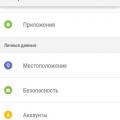 Androidを工場出荷時の設定にリセット - アクションの正しいアルゴリズム
Androidを工場出荷時の設定にリセット - アクションの正しいアルゴリズム エラー - このディスクには Windows をインストールできません。Windows 7 はインストールできます。
エラー - このディスクには Windows をインストールできません。Windows 7 はインストールできます。 Windows オペレーティング システムにはどのようなバージョンがありますか?
Windows オペレーティング システムにはどのようなバージョンがありますか?